Apple liefert Informationen zum Blockierungsmodus
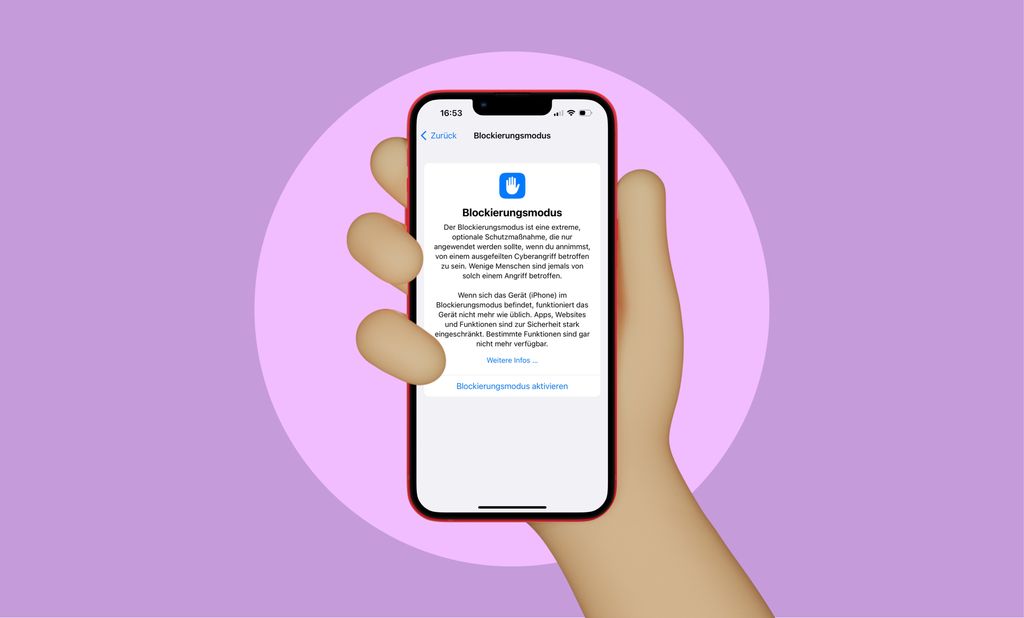
Wir berichteten damals zum Start der Beta von iOS 16 über den optional zuschaltbaren Blockierungsmodus. Mittlerweile liefert Apple entsprechende Details nach. Vermutlich nicht für alle Kunden brauchbar, aber man weiß ja nie. Der Blockierungsmodus bietet laut Apple extremen Schutz speziell für die wenigen Personen, die aufgrund ihrer Identität oder ihrer Tätigkeit möglicherweise persönlich ins Visier einiger besonders ausgefeilter digitaler Bedrohungen geraten können. Wenn der Blockierungsmodus aktiviert ist, funktioniert das Gerät nicht wie gewohnt. Um die Angriffsfläche zu reduzieren, die hochspezielle illegale Spyware potenziell für sich nutzen könnte, werden bestimmte Apps, Websites und Features aus Sicherheitsgründen stark eingeschränkt, und einige Funktionen sind möglicherweise gar nicht verfügbar. Der Blockierungsmodus steht in iOS 16 und in Kürze in iPadOS 16 sowie in macOS Ventura zur Verfügung – und das sind die Details laut Apple:
Wenn der Blockierungsmodus aktiviert ist, funktionieren einige Apps und Funktionen anders, z. B.:
- Nachrichten: Die meisten Nachrichtenanhänge werden blockiert, mit Ausnahme bestimmter Bild-, Video- und Audioarten. Einige Funktionen wie Links und Linkvorschauen sind nicht verfügbar.
- Surfen im Internet: Bestimmte komplexe Webtechnologien werden blockiert, was dazu führen kann, dass einige Websites langsamer geladen werden oder nicht ordnungsgemäß funktionieren. Außerdem werden Webschriften möglicherweise nicht angezeigt, und Bilder werden ggf. durch ein Symbol für fehlende Bilder ersetzt.
- FaceTime: Eingehende FaceTime-Anrufe werden blockiert, es sei denn, du hast diese Person oder diesen Kontakt zuvor angerufen.
- Apple-Dienste: Eingehende Einladungen für Apple-Dienste, z. B. Einladungen zum Verwalten eines Zuhauses in der Home-App, werden blockiert, es sei denn, du hast diese Person zuvor eingeladen.
- Geteilte Alben: Geteilte Alben werden aus der Fotos-App entfernt, und neue Einladungen zu geteilten Alben werden blockiert. Du kannst diese geteilten Alben weiterhin auf anderen Geräten anzeigen, auf denen der Blockierungsmodus nicht aktiviert ist.
- USB-Zubehör: Um dein Gerät mit einem USB-Zubehörteil oder einem anderen Computer zu verbinden, muss das Gerät entsperrt werden.
- Konfigurationsprofile: Konfigurationsprofile können nicht installiert werden, und das Gerät kann imBlockierungsmodus nicht bei der Mobilgeräteverwaltung oder der Geräteüberwachung registriert werden.
Telefonanrufe und reine Textnachrichten funktionieren auch weiterhin, wenn der Blockierungsmodus aktiviert ist. Notfallfunktionen wie Notruf SOS sind davon nicht betroffen.
Ihr wollt das mal ausprobieren?
- Öffne die Einstellungen-App.
- Tippe auf „Datenschutz & Sicherheit“.
- Tippe unter „Sicherheit“ auf „Blockierungsmodus“ und anschließend auf „Blockierungsmodus aktivieren“.
- Tippe auf „Blockierungsmodus aktivieren“.
- Tippe auf „Aktivieren & Neustart“, und gib deinen Gerätecode ein.
Wenn der Blockierungsmodus aktiviert ist, erhält man möglicherweise Mitteilungen, wenn eine App oder Funktion eingeschränkt ist, und ein Banner in Safari zeigt an, dass der Sperrmodus aktiviert ist. Für selbst gewählte Webseiten und Apps kann man jenen Modus aber überspringen, wie Apple verrät:
So schließt du eine Website beim Surfen aus: Tippe auf die Taste „Seiteneinstellungen“ ![]() > „Website-Einstellungen“, und deaktiviere anschließend den Blockierungsmodus.
> „Website-Einstellungen“, und deaktiviere anschließend den Blockierungsmodus.
So schließt du eine App aus oder bearbeitest deine ausgeschlossenen Websites:
- Öffne die Einstellungen-App.
- Tippe auf „Datenschutz & Sicherheit“.
- Tippe unter „Sicherheit“ auf „Blockierungsmodus“.
- Tippe auf „Webbrowser konfigurieren“.
Um eine App auszuschließen, deaktiviere diese App im Menü. In dieser Liste werden nur Apps angezeigt, die du nach dem Aktivieren des Blockierungsmodus geöffnet hast und deren Funktionalität eingeschränkt ist.
Um deine ausgeschlossenen Websites zu bearbeiten, tippe auf „Ausgeschlossene Safari-Websites“ > „Bearbeiten“.
- 6,1" Super Retina XDR Display
- Batterielaufzeit für den ganzen Tag und bis zu 20 Std. Videowiedergabe
Transparenz: In diesem Artikel sind Partnerlinks enthalten. Durch einen Klick darauf gelangt ihr direkt zum Anbieter. Solltet ihr euch dort für einen Kauf entscheiden, erhalten wir eine kleine Provision. Für euch ändert sich am Preis nichts. Partnerlinks haben keinerlei Einfluss auf unsere Berichterstattung.











Linksvorschauen würde ich für immer deaktivieren!
Nachrichten werden dadurch geteilt, man sieht den Link nicht, man kann die Nachricht schlecht kopieren.
Hab auf meinen iPhone schonmal nach Pegasus gescannt, so aus Spaß.
Erschreckend war, das vermeintlich gelöschte Nachrichten unter anderem in 3rd-Party Messengern noch sichtbar waren.